editplus调整行距的教程
2023-12-30 10:12:34作者:极光下载站
editplus是一款小巧的文本编辑器,它虽然体积小巧,却有着强大且实用的功能,例如有着高亮语法、自动换行、英文拼写检查、无限制撤销与重做等功能,为用户带来了许多的便利,所以editplus软件成为了许多用户的文本编辑必备,当用户在editplus软件中编辑文本文件时,对页面上呈现出来的文本行距不是很满意,便问到调整行距的方法,这个问题其实是很好解决的,用户直接打开首选项窗口,接着在字体选项卡中找到行距百分比选项来进行设置,详细的操作过程小编已经整理出来了,那么接下来就让小编来向大家分享一下editplus调整行距的方法教程吧,希望用户在看了小编的教程后,能够收获到有用的信息。
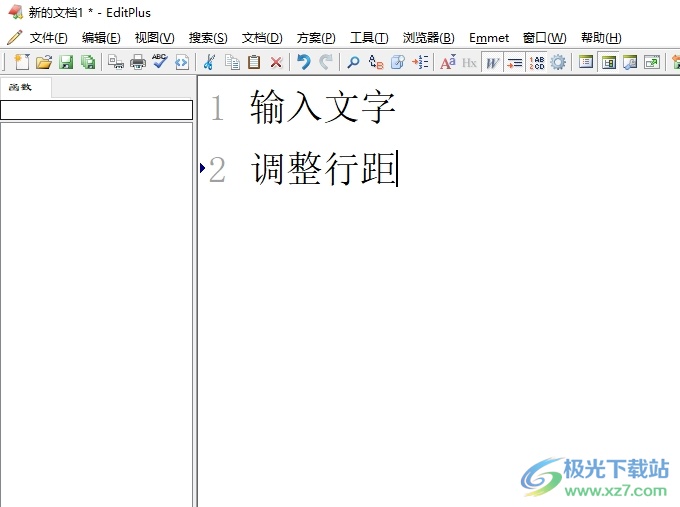
方法步骤
1.用户在电脑上打开editplus软件,并来到文本文件的编辑页面上来进行设置
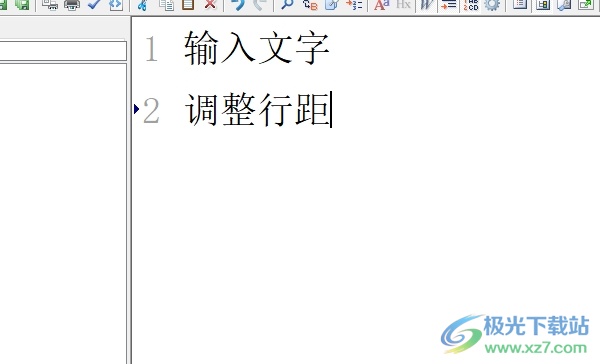
2.在页面上方的菜单栏中点击工具选项,将会弹出下拉选项卡中,用户选择其中的首选项功能

3.进入到首选项窗口中,用户在左侧的选项卡中点击字体选项卡
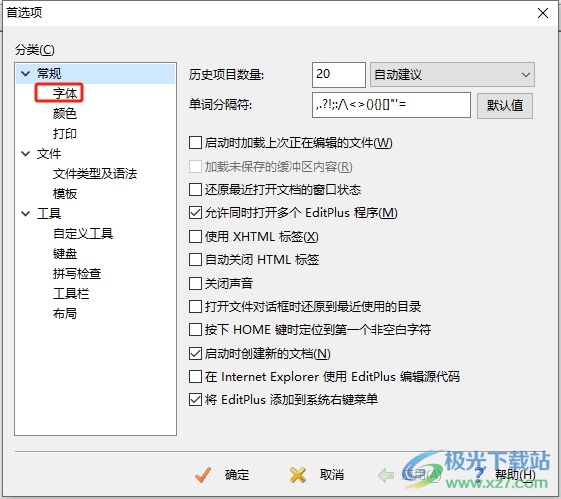
4.接着在页面右侧的功能选项中,用户找到行距百分比选项,并按照需求来调整数值大小
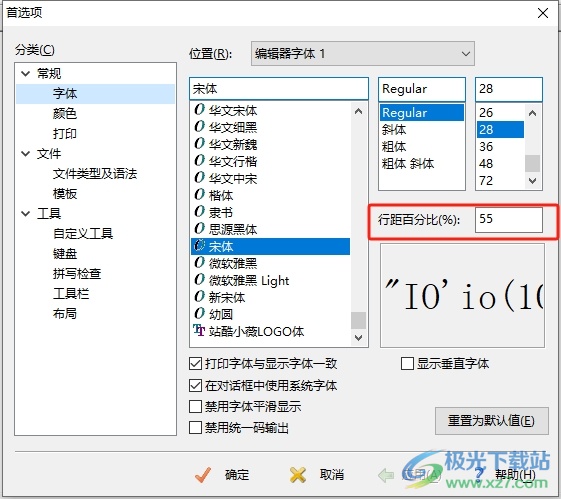
5.完成上述操作后,用户直接在窗口的右下角按下应用和确定按钮即可解决问题
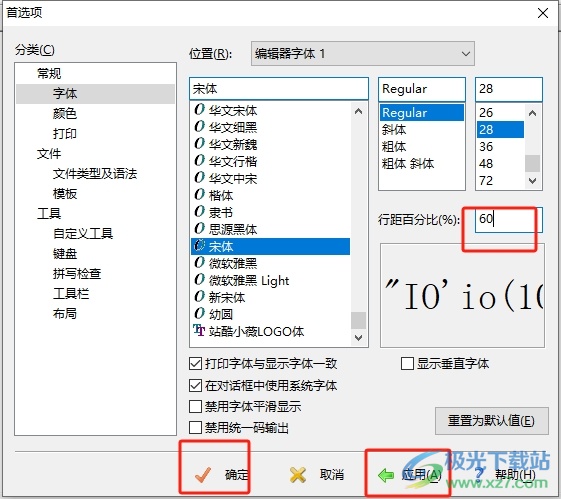
6.此时回到编辑页面上,用户就可以看到当前文本的行距发生了变化,效果如图所示
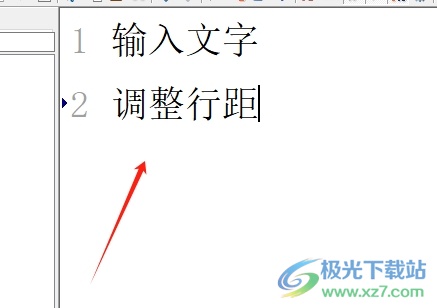
用户在编辑文本文件时,为了更好的浏览文本信息,用户可以对行距进行简单的调整,简单的在首选项窗口中找到字体选项卡和行距百分比选项即可解决问题,方法简单易懂,因此感兴趣的用户可以跟着小编的教程操作试试看,只需简单几个步骤即可解决问题。
